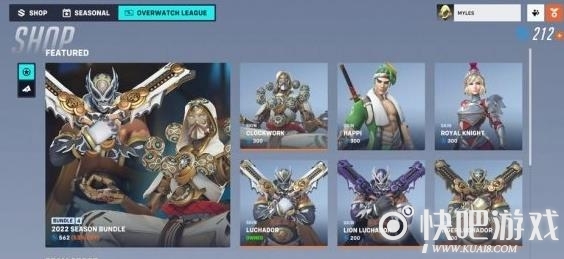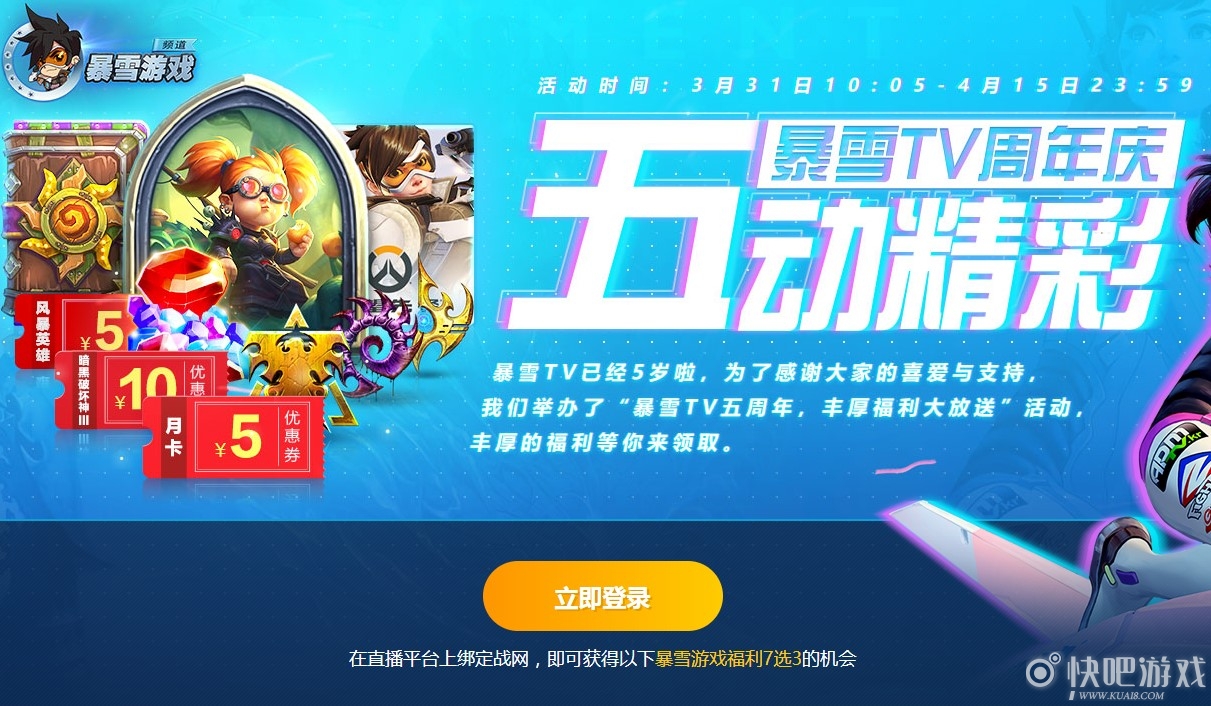游戏资讯
守望先锋MAC系统玩法 双系统才是王道
- 一瞬间 2016-05-03 互联网
MAC怎么玩守望先锋?大家首先要中的MAC的普遍问题,是不能玩很多游戏的,所以只能使用双系统方法了,具体怎么安装双系统?一起跟着小编来看看守望先锋MAC系统玩法吧!

守望先锋MAC系统玩法 双系统才是王道
OW支持系统:WIN7/8/8.1/10
MAC双系统安装方法:
1、在Finder工具条中点选“前往”按钮,在弹出的菜单中选择“实用工具”:

2、在打开的“实用工具”窗格中,选择“实用工具”资料夹下的“Boot Camp助理”程式:

3、执行BootCamp程式,打开“BootCamp助理”窗格第一步,是BootCamp的介绍,可直接点击“继续”按钮进了下一步:

4、在此步,是从当前硬盘中给将要安装的MS windows操作系统的系统分区的重要一步。可以“使用32G”分区,也可以均等分割,也可以拖动中间的小点按需要划分,具体根据使用情况来定。Win7较XP要多些空间,同时如果你将在Windows中安装较多程序的话也建议多分一点,但一般50G都应该足够了:

5、大小确定后点击右下角的“分区”按钮开始分区,很人性化的有进度条显示,而不像WINDOWS系统一样分区只有干等着:

6、稍等一会,分区完毕,切换到“开始安装Windows”界面,提示插入系统光盘:

7、系统光盘插入后直接点击右下角的“开始安装”按钮,一会系统系统会自动重启。重启正确读取光盘后,会直接进入到我们熟悉的Windows安装界面。
步骤二 安装Windows OS
1、重启进入分区界面后,一定要选择BOOTCAMP的分区,然后点选“Driveoptions(advanced)”按钮:

2、在下一界面中,单击“Format”按钮,先将把分区格式化成NTFS格式:
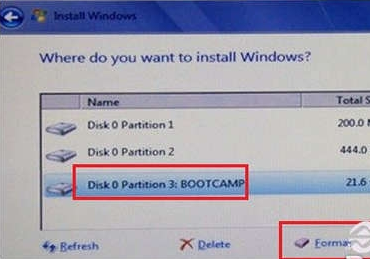
3、后面的操作就和MS Windows安装步骤一样了,直接等安装过程完成,直到出现Windows桌面即可:

步骤三 为Windows安装驱动
待系统安装完毕后,如果提示安装驱动,先不要安装集成的驱动;
1、将苹果电脑随带的苹果系统光盘播放光驱,让系统自动安装完成BootCamp驱动,双击光盘内的Setup.exe程序;
2、打开欢迎使用boot camp安装程序:
3、在“Boot Camp”窗口上,点击“下一步”
之后一路点击“下一步”,完成所有驱动以及软件的安装;
在最后一步建议勾选上“apple software update(windows版)”复选框:

单击“安装”按钮开始安装,如上图;
安装完毕后机器会自动重启,并进入Windows操作系统;
进入windows系统后建议并运行Apple Software Update软件,对驱动进行更新:

在以后需要切换系统时,可以在开机时按住ALT键,会弹出系统选择功能,按键盘上的方向键选择好系统后按回车键即可进入相应的系统。
《守望先锋》是由暴雪娱乐研发的一款第一人称射击游戏,是2014年11月8日发行。该游戏中的英雄都身处于一个充满纷争的时代,拥有超强技能的强力角色在各位熟悉却又陌生的战场上厮杀。 ...
-

【永劫无间NBPL】XSG横扫赛场卫冕三连周冠,所向披靡无人能敌!!!
2022-07-26 17:00:36 -
 2022-07-18 10:04:33
2022-07-18 10:04:33 -
 2022-07-15 09:15:32
2022-07-15 09:15:32 -
 2021-12-16 11:16:34
2021-12-16 11:16:34